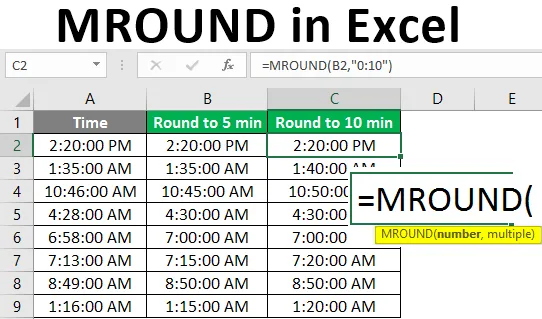
MROUND en Excel (Tabla de contenido)
- ¿Qué es MROUND en Excel?
- ¿Cómo aplicar la función MROUND en Excel?
¿Qué es MROUND en Excel?
MROUND es una función de Excel categorizada en matemáticas y función trigonométrica en Excel. Comúnmente, esta función se usa con valores numéricos. La función funciona de tal manera que redondea el número proporcionado hacia arriba o hacia abajo a un múltiplo mencionado dentro de la fórmula. Si desea redondear un número de acuerdo con un múltiplo, puede usar esta función. Esto redondeará el número hacia 0 o lejos de 0 según las diferentes situaciones.
Sintaxis:
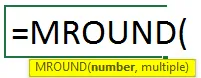
Argumentos de la función MROUND:
- Número: el valor numérico que desea convertir o redondear.
- Múltiple: el múltiplo al que redondea el número especificado.
Si observa el proceso o cómo está funcionando entre los datos proporcionados, la función MROUND redondeará su número suministrado en un múltiplo perfecto hacia arriba o hacia abajo al múltiplo dado. Según la condición, el múltiplo puede seleccionar hacia 0 o lejos de 0. Es posible que se confunda sobre cómo se puede seleccionar esto o cuáles podrían ser los criterios para seleccionar un múltiplo mayor que el número que se redondeará y cuál será la selección de un número menor que el número dado Para esto, puede consultar las dos condiciones que se explican a continuación. El número dado caerá en cualquiera de las siguientes condiciones.
- Divide el número que quieres redondear con el múltiplo. Si el resto es mayor o igual que la mitad del múltiplo, entonces redondea el número hacia arriba.
- Divide el número que quieres redondear con el múltiplo. Si el resto es menor o igual que la mitad del múltiplo, entonces redondea el número hacia abajo.
Si la fórmula aplicada es MROUND = (7, 4). Esto redondea el número 7 al múltiplo más cercano de 4. El resultado será 8. Para obtener más aclaraciones, puede ver los ejemplos detallados.
¿Cómo aplicar la función MROUND en Excel?
Comprendamos cómo aplicar MROUND en Excel con algunos ejemplos.
Puede descargar esta plantilla de Excel MROUND aquí - Plantilla de Excel MROUNDEjemplo # 1 - Redondeando múltiplos de un número
Antes de entrar en cálculos complicados, aprendamos la lógica de la función MROUND. Por ejemplo, ha dado el número 15 y desea redondearlo al múltiplo de 6. Por lo tanto, la fórmula aplicada será:
MOLUND = (15, 6)
Puede estar entrando en confusión, como si el número se redondea a 18 o 12. 18 es el múltiplo más cercano de 6 lejos de 0 y 12 también es un múltiplo hacia 0. Ambos son dos múltiplos más cercanos hacia arriba (lejos de 0) y hacia abajo (hacia 0) al número que desea redondear. Entonces, ¿qué número podría seleccionar como resultado? En tal situación, puede pasar por las dos condiciones diferentes que se detallan a continuación y seleccionar la condición apropiada para los datos proporcionados.
Divida 15 el número que desea redondear con el múltiplo 6. Depende del valor del recordatorio para seleccionar la condición.
- Si el resto es mayor o igual que la mitad del múltiplo, entonces redondea el número que está lejos de cero.
- Si el resto es menor que el múltiplo, entonces redondea el número que está hacia cero.
Aquí el resto es 3. Compruebe si el recordatorio es mayor o igual que la mitad del múltiplo. El múltiplo es 6 y la mitad del múltiplo es 3, en esta situación puede seguir adelante con la primera condición que es redondear el número hacia arriba o lejos de cero.
Ejemplo 2: tiempos de redondeo
Puede aplicar el MROUND dentro del tiempo a los 5 y 10 minutos más cercanos. Se proporciona el tiempo y apliquemos la fórmula.
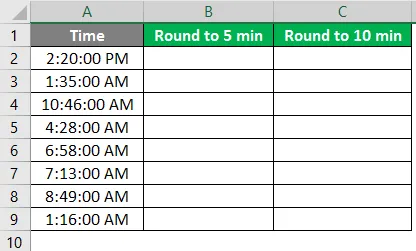
- La hora se da en formato (hh: mm: ss AM / PM), por lo que el minuto se menciona "0:05" en la fórmula. La fórmula es '= MROUND (A2, “0:05”)' si el resultado muestra que algunos otros valores cambian el formato a tiempo como le dio el formato de tiempo.
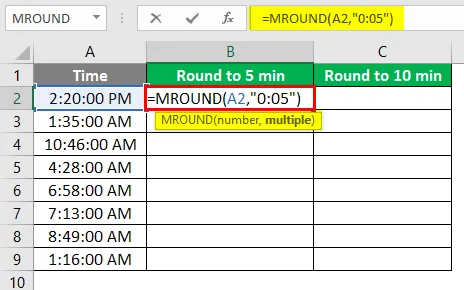
- Después de aplicar la fórmula, la respuesta se muestra a continuación.

- Arrastre la misma fórmula en la celda B2 a B9.
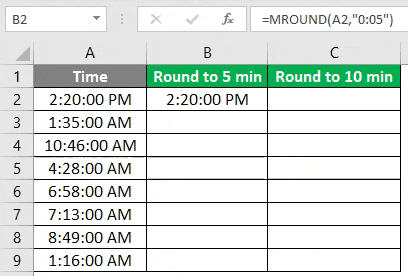
2. Los resultados se redondean en consecuencia y el resultado se calcula según las mismas reglas del valor de recordatorio.
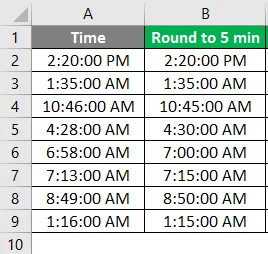
- Del mismo modo, se redondean 10 minutos y la fórmula es '= MROUND (B2, “0:10”)'.
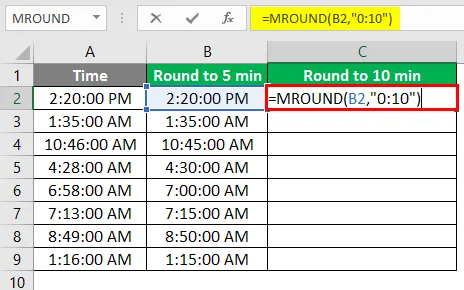
- Después de aplicar la fórmula, la respuesta se muestra a continuación.
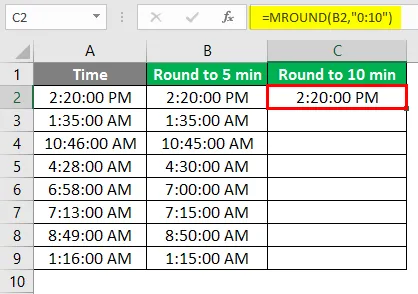
4. Aplicaremos la misma fórmula a celdas enteras y el resultado final es el que se muestra:
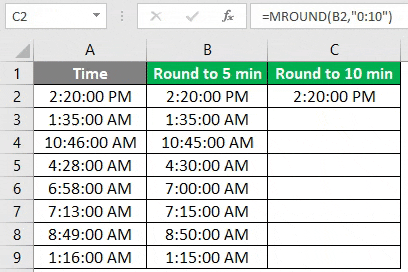
Ejemplo # 3 - Función MROUND en precio
A través de este ejemplo, puede aprender cómo se puede usar la función MROUND para redondear la fracción del precio o monto mientras se realiza la facturación hacia un monto grande. Esto se utiliza para proporcionar descuentos en la fracción de la cantidad o redondear la cantidad en una cifra perfecta.
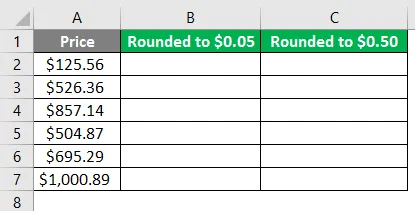
- En una gran cantidad de cantidades para evitar la pequeña suma de precios, puede usar esta función MROUND. Este es un método efectivo para aplicar de acuerdo con los descuentos que proporciona o una fracción de la cantidad que desea descuidar. La fórmula aplicada es '= MROUND (A2, 0.05)'
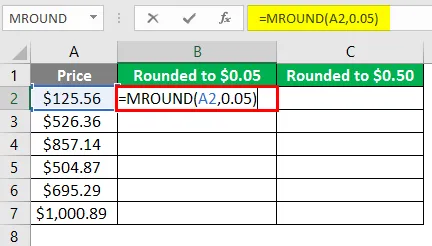
- Después de aplicar la fórmula, la respuesta se muestra a continuación.
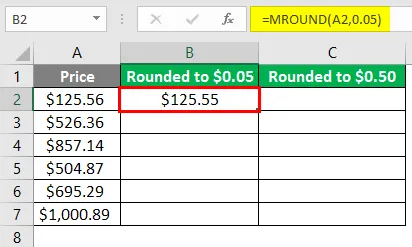
- Arrastre la misma fórmula en la celda B2 a B7.
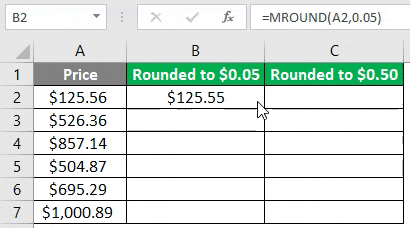
- Aplica la siguiente fórmula en la celda C2.
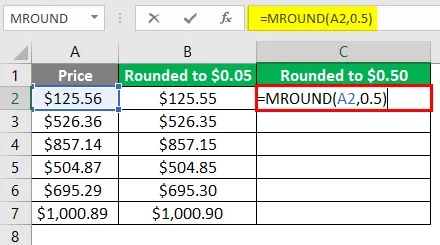
- Después de aplicar la fórmula, la respuesta se muestra a continuación.
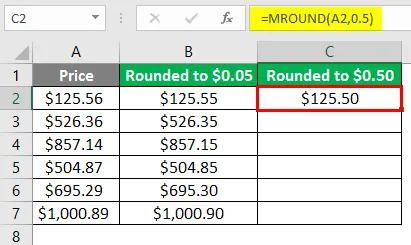
- Arrastre la misma fórmula en la celda C2 a C7.
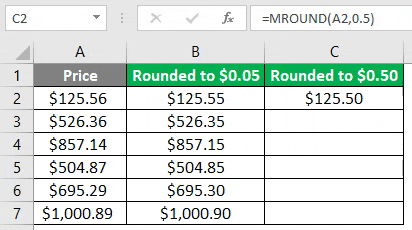
Cosas para recordar sobre MROUND en Excel
- La función MROUND solo funciona con números, ambos argumentos deben ser números.
- #NAME? ”Será el error producido si alguno de los parámetros no es numérico.
- Si se usan signos como positivo negativo junto con cualquiera de los parámetros o ambos, se mostrará un error "# ¡NÚMERO!".
Artículos recomendados
Esta es una guía para MROUND en Excel. Aquí discutimos cómo aplicar MROUND en Excel junto con ejemplos prácticos y una plantilla de Excel descargable. También puede consultar nuestros otros artículos sugeridos:
- Salto de línea en Excel
- Cuadro combinado en Excel
- Fórmulas complejas en Excel
- Función de coincidencia de Excel